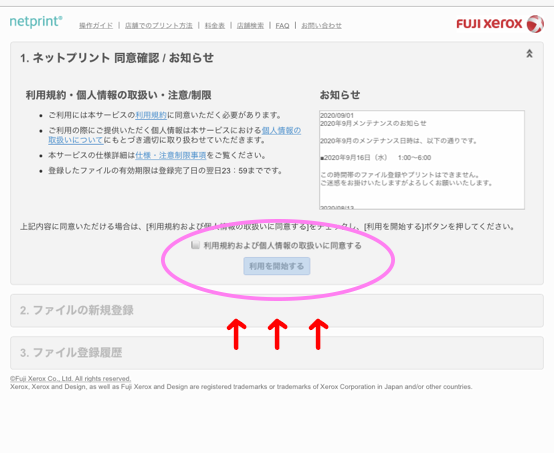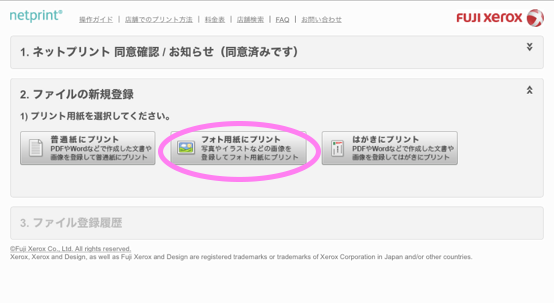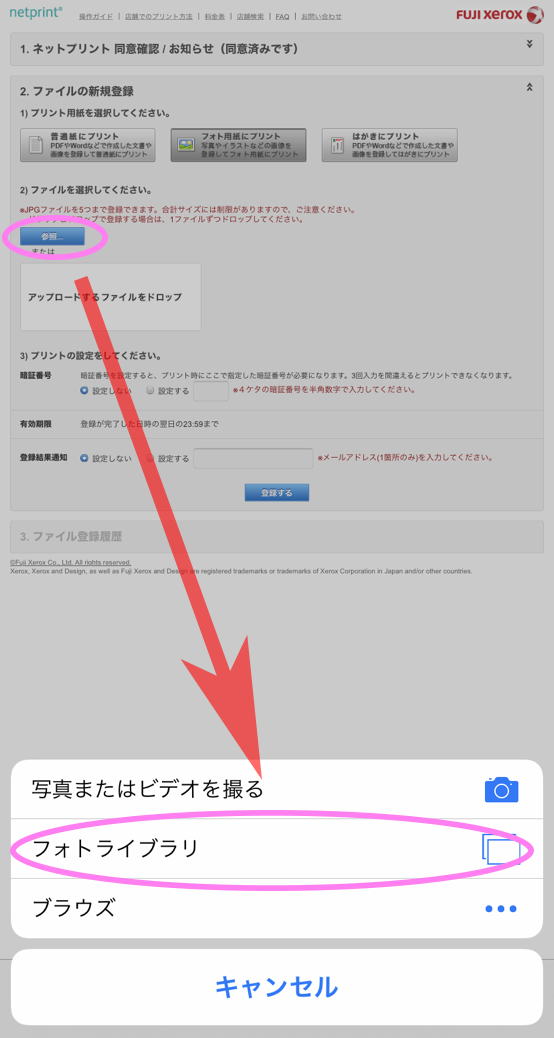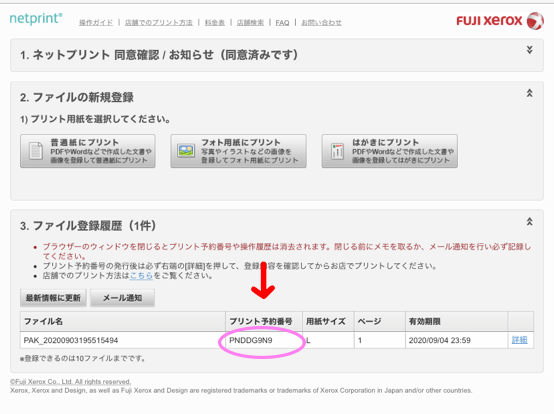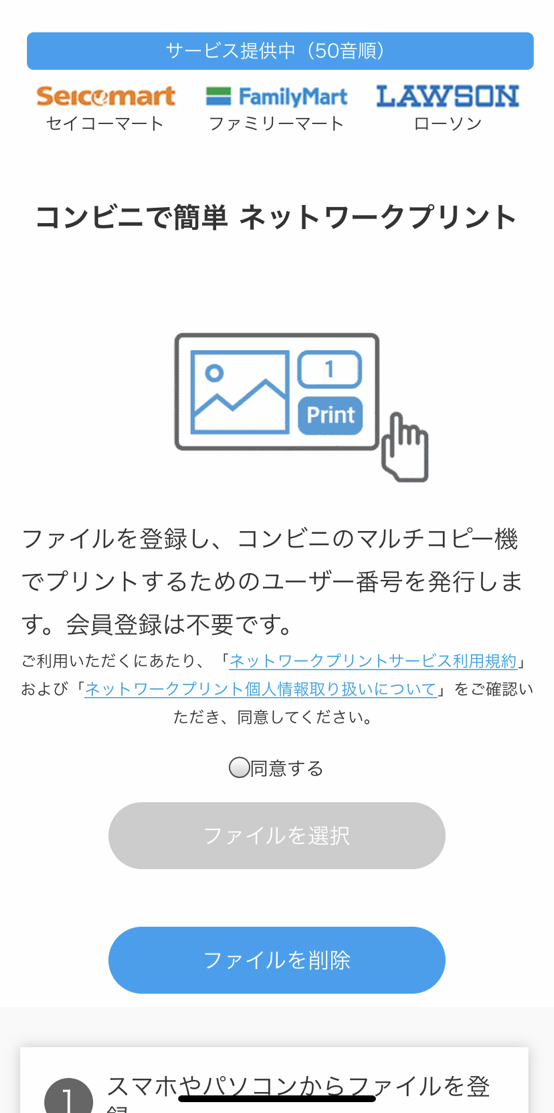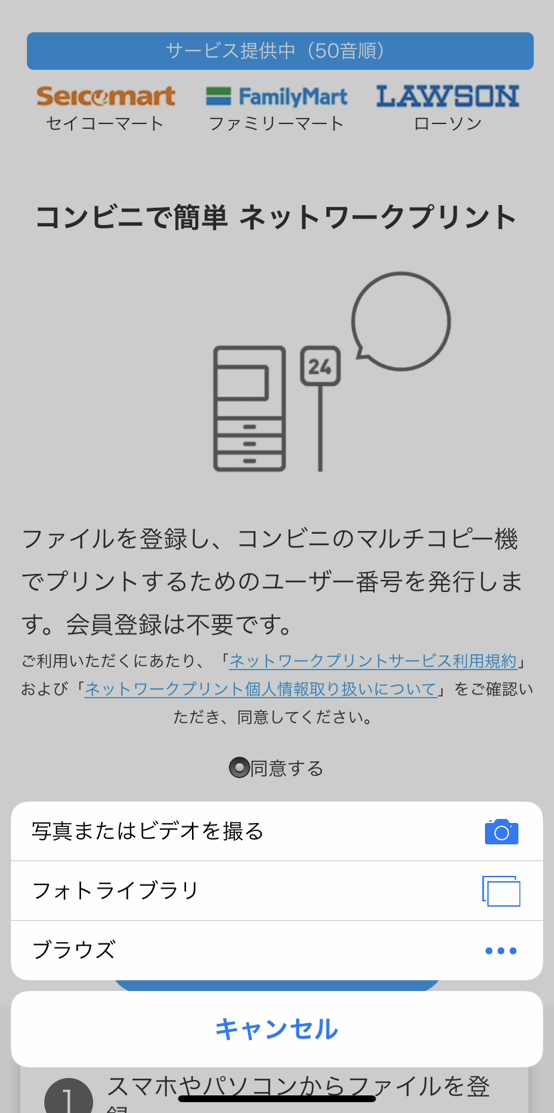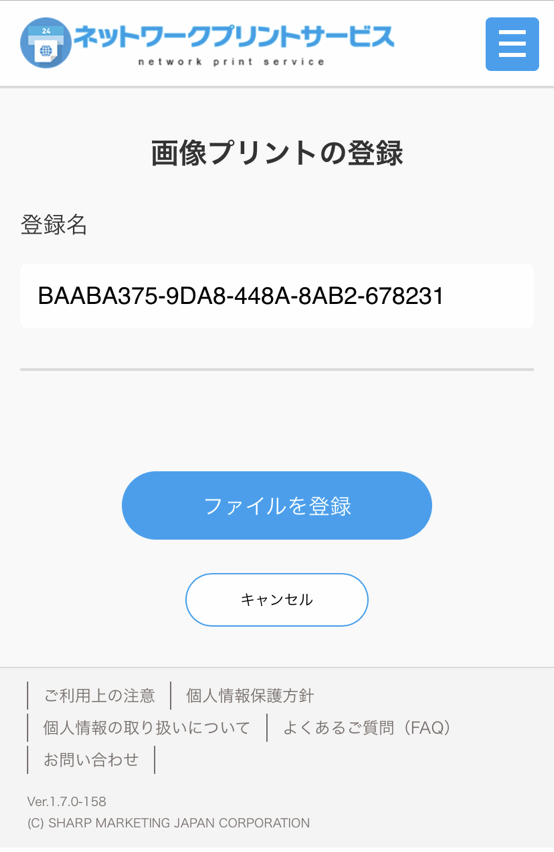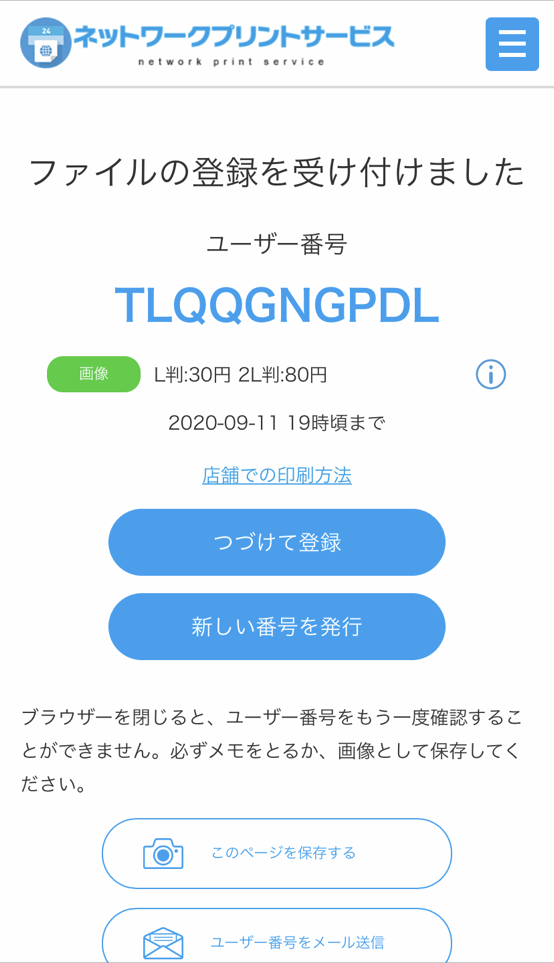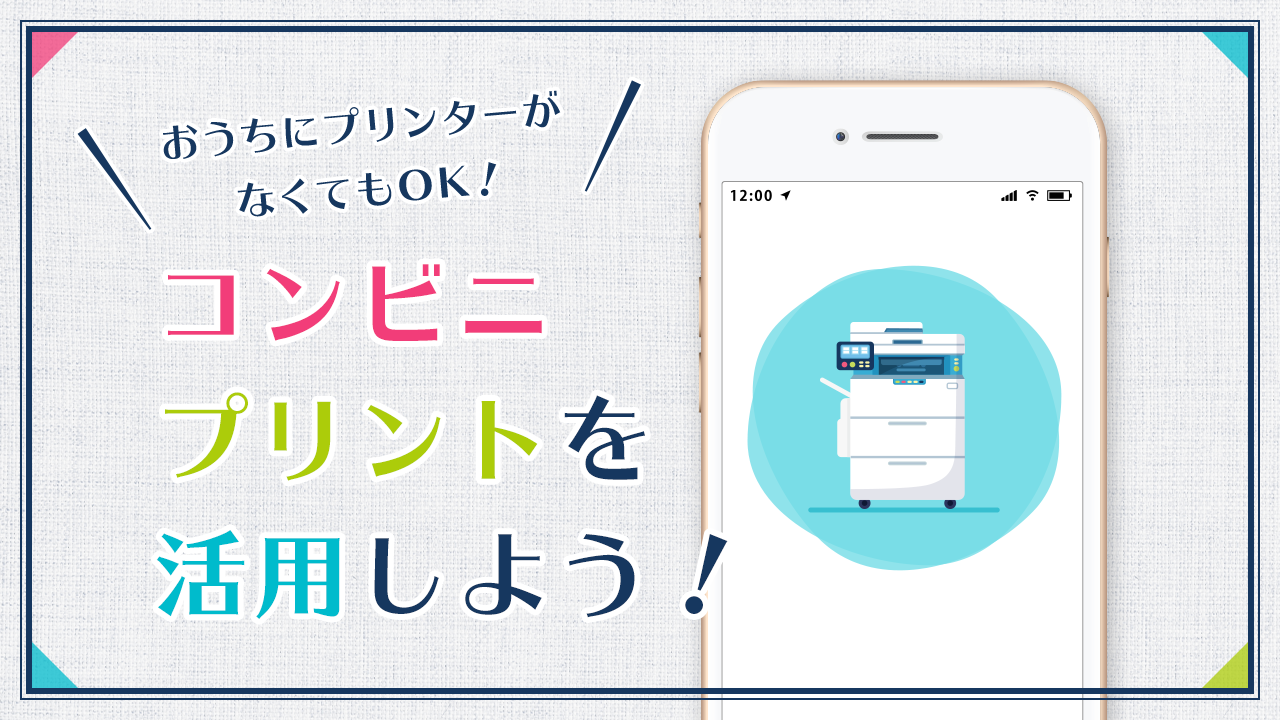コニバちゃん! 先週2人でお出かけしたときの写真送ってくれてありがとう!

ラボ子

コニバ
楽しかったよね~! ラボ子ちゃんがかわいいから、スマホの待ち受けにしちゃった!
私も待ち受けにしたよ! せっかくだから印刷してお部屋に飾りたいなー。でもおうちにプリンターないや……。

ラボ子

コニバ
そんなラボ子ちゃんにはコンビニプリントがオススメ♪ 使い方を教えてあげよう!
コンビニプリントの使い方

コニバ
今回はアプリのインストールや、会員登録なしで簡単に使える方法を紹介しちゃうよ!

ラボ子
セブンイレブンの場合
step
1まずは下のリンクから画像の登録ページにアクセスしよう!
セブン‐イレブンで簡単プリント ~ ネットプリント ~
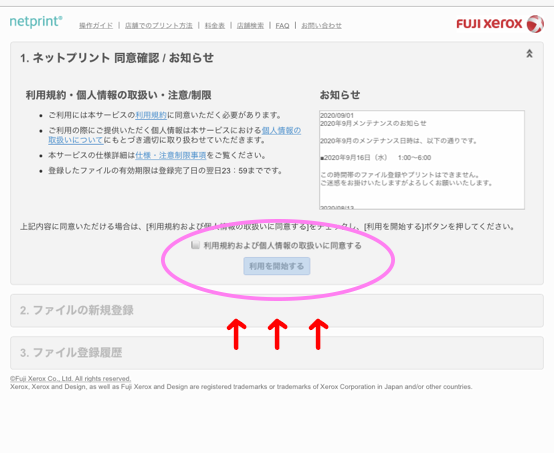

コニバ
【利用規約および個人情報の取扱いに同意する】にチェックを入れて、【利用を開始する】のボタンを押すよ!
step
2印刷したい紙の種類を選ぼう!
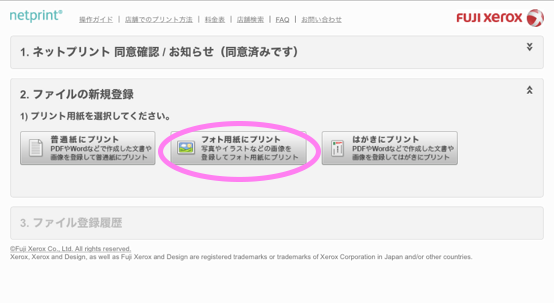

コニバ
step
3【参照】ボタンを押して、印刷したい写真を選ぼう!
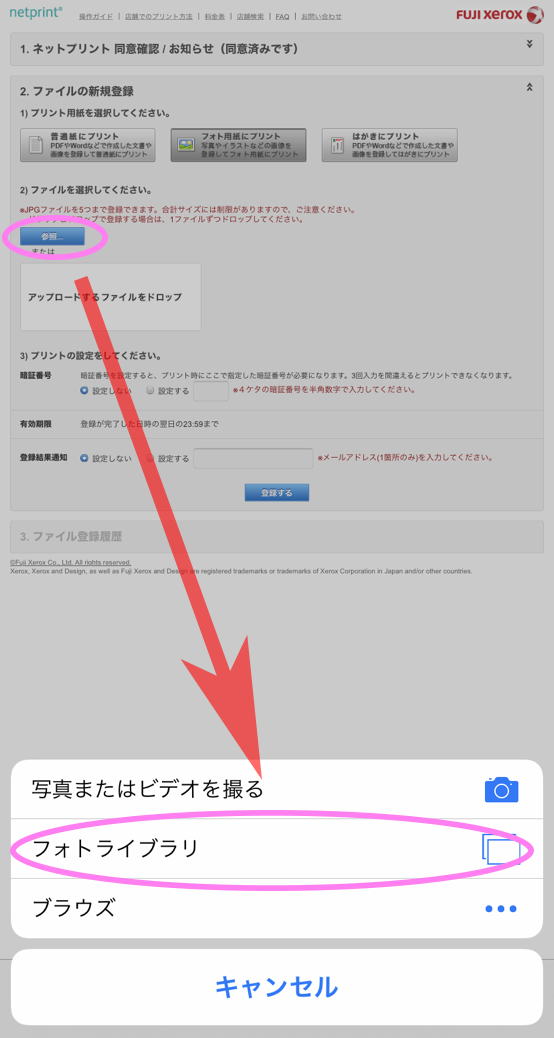
携帯に保存されている写真を印刷するから【フォトライブラリ】を選べばいいんだね!

ラボ子
step
4これで登録完了!
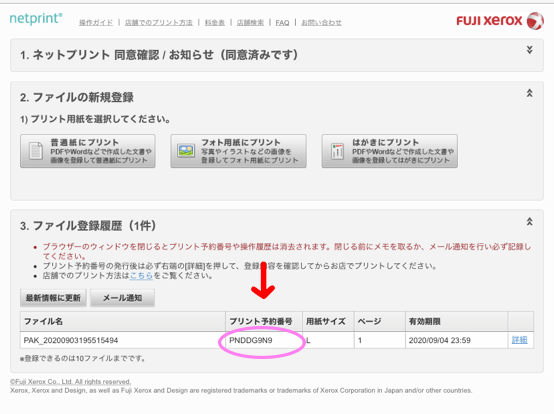

コニバ
あとは画像ごとに割り振られる【プリント予約番号】をメモして、コンビニへ! プリント予約番号が表示されない場合は【最新情報に更新】を押してみてね♪
ちょっと待って! コンビニで印刷するときはどうすればいいの?

ラボ子

コニバ
プリンター複合機の指示に従えば大丈夫。詳しい操作方法は
ココから確認することもできるよ!
ファミリーマート&ローソンの場合
step
1まずは下のリンクから画像の登録ページにアクセスしよう!
ネットワークプリント|パソコン・スマホから登録、コンビニで印刷
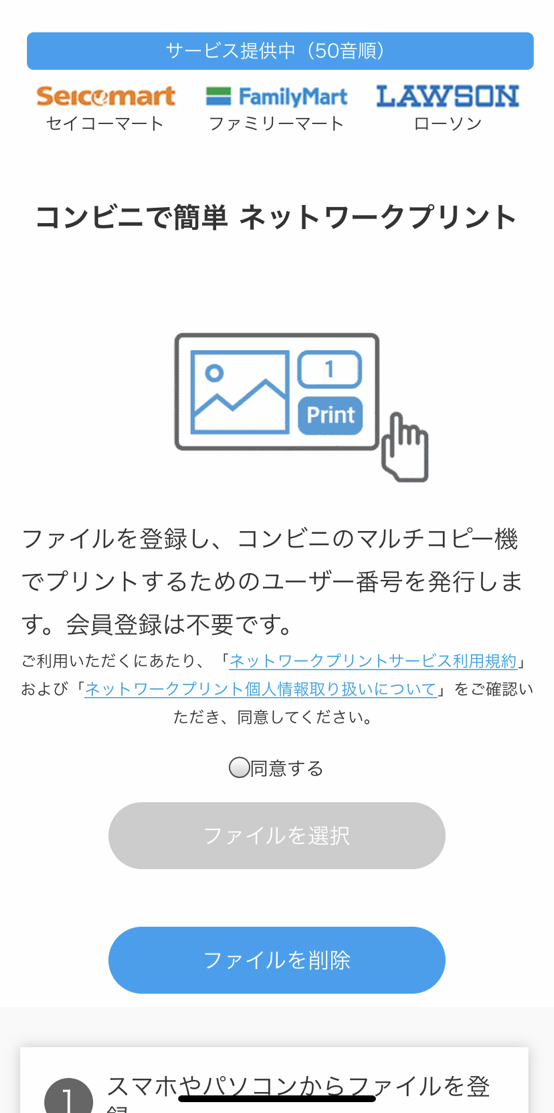

コニバ
【同意する】にチェックを入れたら【ファイルを選択】ボタンを押すよ!
step
2印刷したい画像を選択するよ!
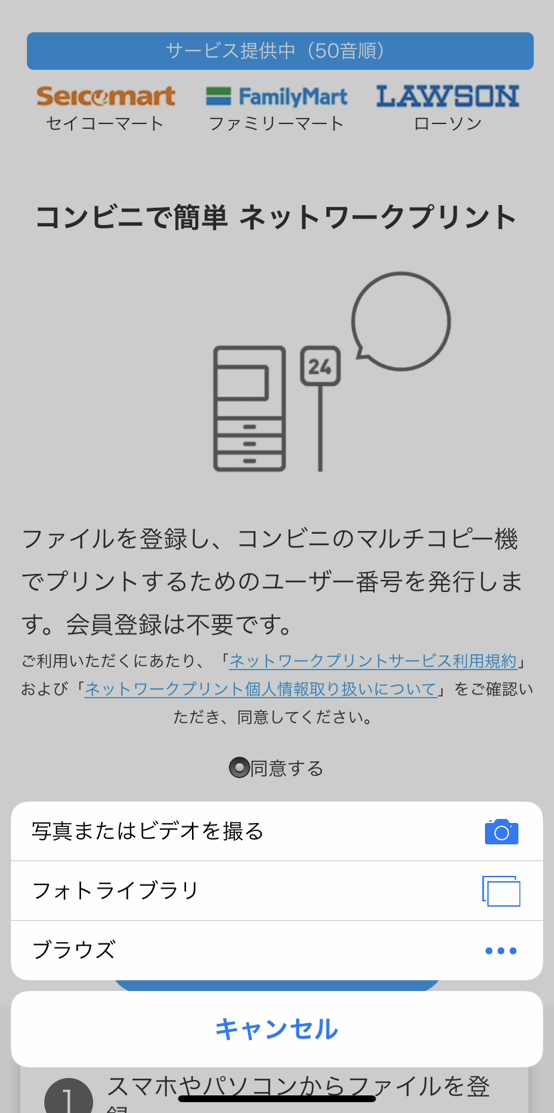

コニバ
step
3画面が切り替わったら【ファイルを登録】ボタンを押そう!
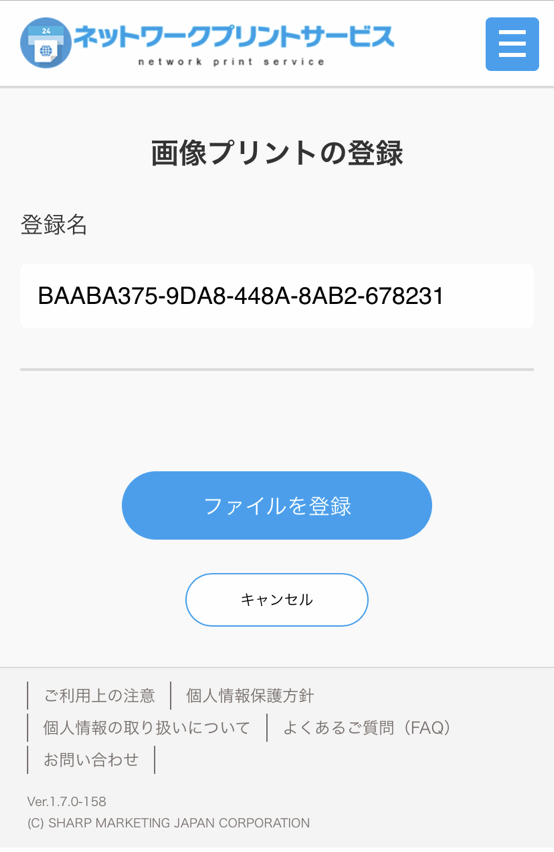

ラボ子
step
4これで登録完了!
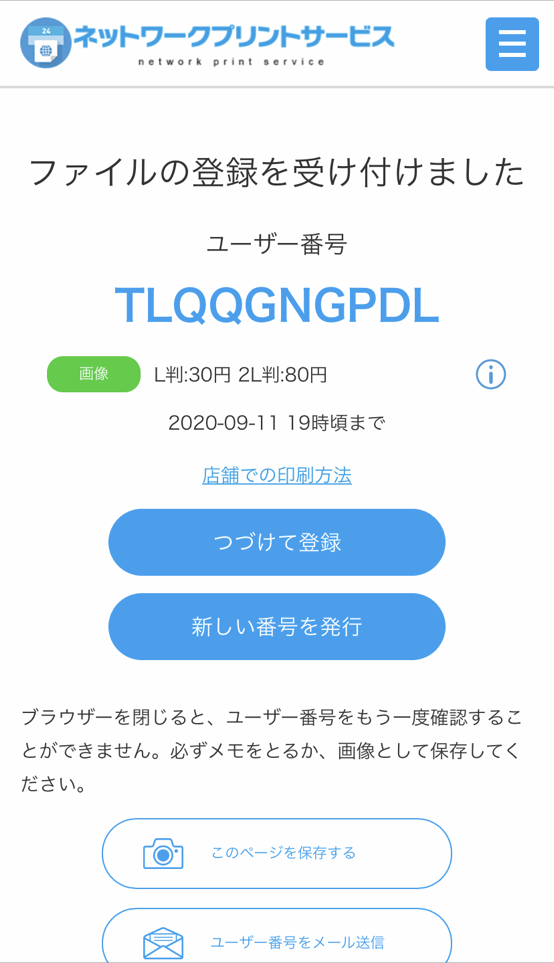

コニバ
登録が完了すると、ユーザー番号が発行されるよ。【つづけて登録】を選べば、同じユーザー番号のまま複数の画像を登録できるんだ!

ラボ子

コニバ
スマホ用の登録ページが用意されているから、操作もわかりやすいよね! プリンター複合機の操作は
ココから確認してみてね~。
ほかにもできるコンビニプリント

コニバ
コンビニのプリンターは、写真だけじゃなくてPDFとかの書類データも印刷できるよ!
便利だね~! 今回はしなかったけど、会員登録のメリットって何かあるの?

ラボ子

コニバ
会員登録をすることで、登録したデータの有効期限を伸ばすことができちゃうんだ!
いろんな人に写真を印刷してもらうときは、会員登録しておいたほうがよさそうだね!

ラボ子

コニバ
ほかにもLINEアプリで印刷の申し込みもできるから、気になる人は公式サイトをそれぞれチェックしてね!
セブンイレブンはコチラ
ファミリーマート&ローソンはコチラ